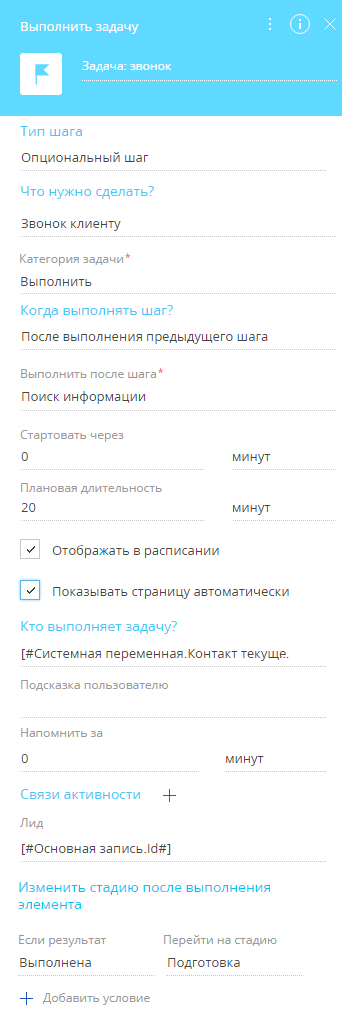Элемент дизайнера кейсов Задача ![]() предназначен для создания задачи, которая будет выполняться пользователем в ходе выполнения кейса.
предназначен для создания задачи, которая будет выполняться пользователем в ходе выполнения кейса.
Настроить элемент кейса [ Задача ]
Параметры задачи задаются на панели настройки элемента (Рис. 1).
Большинство параметров элемента, например, Заголовок, Ответственный, соответствуют полям страницы активности. Если какой-либо параметр заполнен, то при создании задачи по кейсу будет автоматически заполнено соответствующее поле страницы активности. Если же параметр не заполнен, это поле на странице активности останется пустым и может быть заполнено пользователем вручную.
Поля заполняются при помощи меню значений параметра.
В верхней части панели настройки введите название элемента, которая будет отображаться в рабочей области дизайнера кейсов.
Заполните следующие поля:
- Тип шага — выбор обязательности задачи. Выберите “Обязательный шаг”, если задача должна быть выполнена для перехода на следующую стадию. Если задача не обязательна и переход на другую стадию может быть выполнен без ее завершения, то выберите “Опциональный шаг”.
- Что нужно сделать? — укажите заголовок задачи. В заголовке формулируется суть задачи, которую должен выполнить пользователь. Это поле обязательно для заполнения.
- Категория задачи — выбор из списка категорий задач, например, “Выполнить” или “Встреча”. Обязательное поле.
- Когда выполнять шаг? — настройка параллельного или последовательного выполнения шагов. Выберите “Сразу при переходе на стадию”, если необходимо, чтобы активность создавалась сразу после начала выполнения стадии. Для того чтобы активность создавалась после завершения определенной активности или подпроцесса, выберите “После выполнения предыдущего шага”. Затем укажите этот шаг в поле Выполнить после шага.
- Стартовать через — промежуток времени, по истечении которого должна начаться активность. Промежуток может быть указан в минутах, часах, днях, неделях и месяцах, и считается начиная с момента создания активности по кейсу. Этот параметр используется при заполнении поля Начало страницы активности.
- Плановая длительность — длительность выполнения активности в минутах, часах, днях, неделях или месяцах. Этот параметр используется при заполнении поля Завершение страницы активности.
- Отображать в расписании — отображать задачу в представлении Расписание раздела Активности.
- Показывать страницу автоматически — отобразить страницу выполнения действия автоматически сразу после того, как задача будет активирована кейсом.
- Кто выполняет действие? — пользователь, ответственный за выполнение активности.
- Подсказка пользователю — информация по задаче, которая отобразится по нажатию на кнопку
 на странице активности в ходе выполнения кейса.
на странице активности в ходе выполнения кейса. - Напомнить за — время до начала выполнения активности. При наступлении указанного времени, например, за 1 час до начала активности, системой будет автоматически создано уведомление для ответственного сотрудника.
- Связи активности — установить связь задачи с другими сущностями системы и колонкой основной записи, например, контрагентом и основным контактом контрагента. Задача будет отображена на детали Активности связанной записи. По умолчанию на панели настройки элемента отображаются связи с записью раздела, для которого применяется кейс. Например, задача кейса, используемого для раздела Лиды, будет связана с соответствующим лидом. Чтобы связать задачу с другими сущностями системы, нажмите на кнопку
 .
. - Изменить стадию после выполнения элемента — настроить перевод кейса на нужную стадию в зависимости от результатов выполнения задачи. По кнопке
 добавляются поля для настройки условий перевода кейса. В поле Если результат выберите результат выполнения элемента Задача, например, “Выполнена”, при котором кейс должен перейти на другую стадию. А в поле Перейти на стадию укажите стадию для перехода.
добавляются поля для настройки условий перевода кейса. В поле Если результат выберите результат выполнения элемента Задача, например, “Выполнена”, при котором кейс должен перейти на другую стадию. А в поле Перейти на стадию укажите стадию для перехода.